دانلود نرم افزار WinCC Professional V17
دانلود نرم افزار WinCC Professional V17 نرم افزار WinCC Professional V12 توسط کمپانی زیمنس Siemens طراحی و ارائه شده است […]

دانلود نرم افزار WinCC Professional V17
نرم افزار WinCC Professional V12 توسط کمپانی زیمنس Siemens طراحی و ارائه شده است و از طریق آن میتوان دستگاههای اچ ام آی زیمنس را برنامه نویسی کرد. این نرم افزار قدرتمند در زمینه اتوماسیون صنعتی برای نظارت و کنترل دادههای صنعتی مورد استفاده قرار میدهد. در واقع راه حل جامع برای نظارت، کنترل و مدیریت پروسههای صنعتی است که توسط رابط کاربری گرافیکی و ابزارهای پیشرفته، این امکان را برای اپراتور ایجاد میکند که بتواند بهصورت موثر سیستم را مدیریت نماید. نرم افزار WinCC Professional V12 از چند زبان مختلف پشتیبانی میکند و با امکان دسترسی و کنترل از دور این امکان را به اپراتور میدهد تا سیستم را در هر مکانی نظارت نماید و اشکالات را شناسایی و رفع کند.
لینک دانلود نرم افزار Wincc Professional V17 | پارت اول
لینک دانلود نرم افزار Wincc Professional V17 | پارت دوم
لینک دانلود نرم افزار Wincc Professional V17 | پارت سوم
لینک دانلود نرم افزار Wincc Professional V17 | پارت چهارم
حجم فایل: 5.47GB
رمز فایل: nicsanat.com
برای خارج کردن این فایل از حالت فشرده از نرم افزار Win.RAR استفاده کنید.
نکات نصب نرم افزار WinCC Professional V17
برای نصب نرم افزار، نیاز است برای سیستم عامل و همچنین پیکربندی نرم افزار مواردی رعایت شود.
Wincc برای شبکه سازمانی مورد تأیید است. با این حال، باید توجه شود که سیاستهای شبکه سازمانی و محدودیتهای آن ممکن است باعث اختلال در نصب نرم افزار گردد. در این صورت قبل از نصب نرم افزار WinCC Professional V12 رایانه را از حالت شبکه سازمانی (سرور مرکزی) خارج نمایید.
نکته: اجرای نرم افزار WinCC Professional V12 روی سرور شبکه چون کنترلر شبکه، سرور فایل و… مجاز نیست.
بعد از نصب کردن نام کامپیوتر ویندوز را تغییر ندهید. در صورت تغییر نام، باید sql server را حذف و مجدد نصب کنید.
در سیستم wincc ارتباط از دور در simatic بهصورت پیشفرض بعد از نصب غیرفعال است. لازم است، ارتباط از راه دور را برای رایانههایی که به برنامههای زیر دسترسی دارند، فعال نمایید.
- اجراRuntime بر روی رایانههای دیگر
- ارتباط با سرور
- سیستم Redundant
- گزینه WinCC WebNavigator (اگر WebNavigator روی همان رایانه سرور اجرا نمیشود، باید ارتباط از راه دور فعال شود.)
برای فعال کردن دسترسی از راه دور طبق دستورات زیر عمل کنید.
- تنظیمات ارتباطی را در Windows Explorer از طریق منوی simatic باز کنید.
- گزینه ارتباط از راه دور را فعال کنید.
- کلید پورت ارتباطی را انتخاب کنید.
- کارت شبکه را انتخاب نمایید و در صورت نیاز تنظیمات multicast را اجرا کنید.

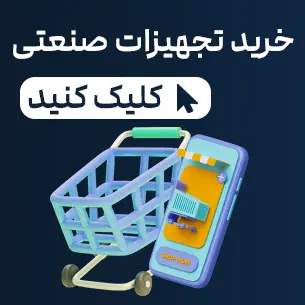




















نظرات کاربران